
Kazalo:
- Avtor John Day [email protected].
- Public 2024-01-30 12:02.
- Nazadnje spremenjeno 2025-01-23 15:08.
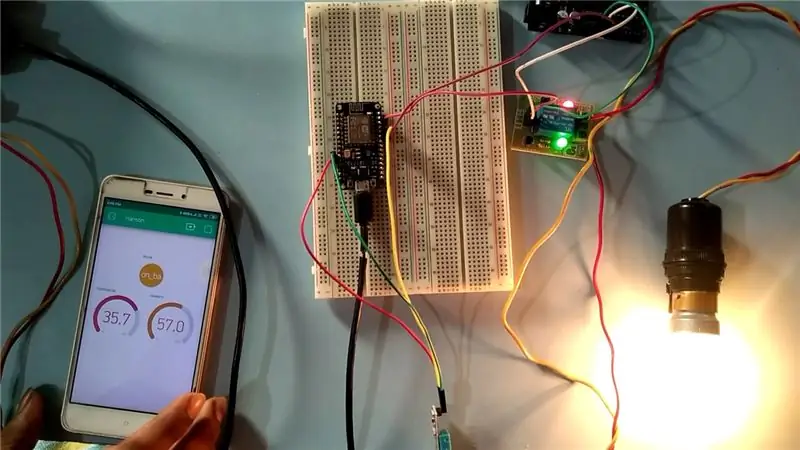


# UVOD
Domača avtomatizacija je postopek avtomatizacije gospodinjskih aparatov, kot so klima, ventilator, hladilnik, luči in seznam se nadaljuje, tako da jih je mogoče upravljati s telefonom, računalnikom ali celo na daljavo. Ta projekt obravnava esp2866 nodeMCU za nadzor naprav našega doma prek omrežja WiFi.
1. korak: Uporabljene komponente
ESP 2866 NodeMCU
2. 5V enosmerni vir / Arduino UNO za 5V vir
3. Tipalo DHT11
4. Električna žarnica
5. 5V relejni modul
6. Ogledna plošča
7. Premostitvene žice (moški-ženske in moški-moški)
8. Pametni telefon z nameščeno aplikacijo Blynk
9. WiFi omrežje.
2. korak: Opis

1. NodeMCU (Node MicroController Unit) je odprtokodno okolje za razvoj programske in strojne opreme, ki je zgrajeno okoli zelo poceni System-on-a-Chip (SoC), imenovanega ESP8266.
ESP8266 je poceni čip modula WiFi, ki ga je mogoče konfigurirati za povezavo z internetom za internet stvari (IoT) in podobne tehnološke projekte. V bistvu se vaša običajna električna in mehanska oprema ne moreta povezati sama z internetom. Nimajo vgrajene nastavitve za to.
S to opremo lahko nastavite ESP8266 in naredite neverjetne stvari. Nadzor, spremljanje, analiza in še veliko več. ESP8266 NodeMCU ima 17 zatičev GPIO, ki jih je mogoče programsko dodeliti različnim funkcijam, kot so I2C, I2S, UART, PWM, IR daljinski upravljalnik, LED lučka in gumb. Vsak digitalno omogočen GPIO je mogoče konfigurirati kot visok ali nizek. Za več podrobnosti glejte
nodeMCU
3. korak: rele




je električno stikalo, ki ga je mogoče vklopiti ali izklopiti, pustiti tok skozi ali ne, in ga je mogoče nadzorovati z nizkimi napetostmi, kot je 5V, ki ga zagotavljajo zatiči Arduino.
Na naslednji sliki je prikazan pinout relejnega modula. 3 zatiči na levi strani relejnega modula povezujejo visoko napetost, zatiči na desni strani pa povezujejo komponento, ki zahteva nizko napetost-zatiče Arduino.
Visokonapetostna stran ima dva priključka, vsak s tremi vtičnicami: skupni (COM), normalno zaprt (NC) in normalno odprt (NO).
1. COM: skupni pin
2. NC (normalno zaprto): običajno zaprta konfiguracija se uporablja, če želite, da se rele privzeto zapre, kar pomeni, da tok teče, razen če pošljete signal iz Arduina v relejni modul, da odprete vezje in ustavite tok.
3. NE (normalno odprto): normalno odprta konfiguracija deluje obratno: rele je vedno odprt, zato je vezje prekinjeno, razen če iz Arduina pošljete signal za prekinitev vezja.
Povezave med relejnim modulom in NodeMCU so zelo preproste:
1. GND: gre na tla
2. IN: krmili rele (povezan bo z digitalnim zatičem nodeMCU)
3. VCC: preide na 5V
Tukaj podajamo, da je ta rele 5V in GND rele povezan z arduino 5V in GND pin, GND pin arduino pa je skupni z pin GND NodeMCU.
Preden nadaljujem s tem projektom, vas želim obvestiti, da se ukvarjate z omrežno napetostjo. Zato pred vklopom pravilno preverite povezavo. Zatiči in opis povezave:
1. Zelena žica povezuje pin D2 nodeMCU z i/p releja
2. Rdeča in rumena žica povezujeta 5V in GND z VCC oziroma GND releja.
Zdaj priključite obremenitev (v tem primeru žarnico). Najprej prerežite žico pod napetostjo žarnice ali svetilke. Zdaj priključite prvi konec, tj. Gre za omrežno napajanje na nožico NO (če želite občasno vklopiti svetilko/žarnico), drugi konec žice pod napetostjo pa na žarnico, na COM -pin releja. Prosimo, poiščite spodnjo povezavo.
4. korak: Senzor DHT11

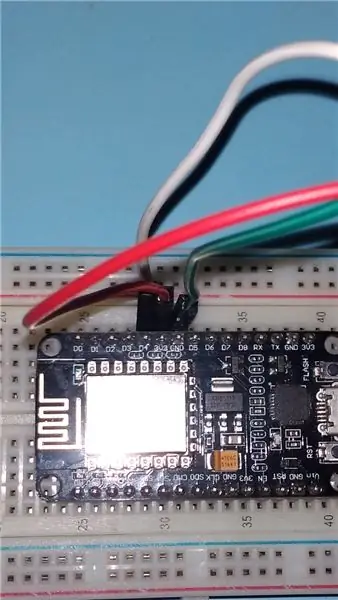

Uporablja se za zaznavanje temperature in vlažnosti delovnega mesta v tem primeru sobe senzorja.
Za več podrobnosti glejte
Priključitev DHT11 je naslednja. Vtiče VCC in GND senzorja povežite z nožicami 3.3V oziroma GND nodeMCU, podatkovni zatič na D4 v tem vodnjaku pa lahko uporabite katerega koli od zatičev GPIO v tem projektu, o katerem smo razpravljali doslej. Prosim, glejte naslednjo sliko:
Tukaj rdeča in zelena žica povezujeta nožice 3.3V in GND nodeMCU z vtičem VCC (+) oziroma GND (-) senzorja DHT11.
5. korak: Aplikacija Blynk
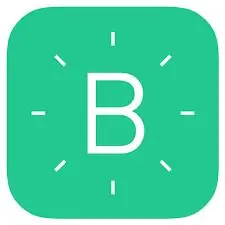
Blynk je nova platforma, ki vam omogoča hitro izgradnjo vmesnikov za nadzor in spremljanje vaših projektov strojne opreme iz naprav iOS in Android. Po prenosu aplikacije Blynk lahko ustvarite nadzorno ploščo projekta in na zaslon razporedite gumbe, drsnike, grafikone in druge pripomočke.
Če želite začeti z blynk, sledite spodnji povezavi.
Za več podrobnosti glejte
Korak 6: Shema vezja
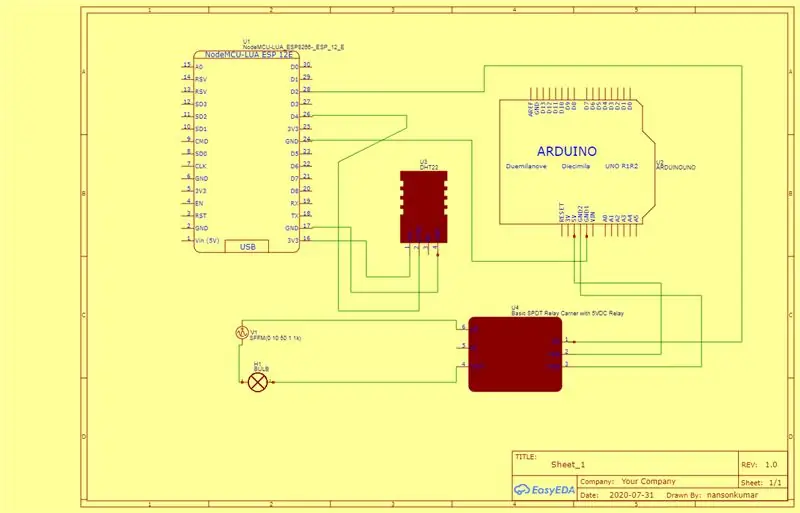
7. korak: Koda
Kodo dobite tukaj
Še nekaj uporabnih povezav
1. Povezava knjižnice Blynk za arduino IDE
2. knjižnica senzorjev dht11
3. Enostavna knjižnica časovnika
4. Zakaj se uporablja preprost časovnik ??
Priporočena:
Alarmni sistem za samodejno vsiljevanje domače avtomatizacije!: 5 korakov (s slikami)

Alarmni sistem za vdor vsiljivcev domače avtomatizacije !: V tem projektu vam bom pokazal, kako uporabljati programsko opremo Home Assistant za ustvarjanje alarmnega sistema za vsiljivce v vašem domu. Sistem bo v bistvu odkril, če se vrata odprejo brez dovoljenja, nato pa bo poslal obvestilo
Senzor vrat z baterijskim napajanjem z integracijo domače avtomatizacije, WiFi in ESP-NOW: 5 korakov (s slikami)

Senzor vrat z baterijskim napajanjem z integracijo avtomatizacije doma, WiFi in ESP-ZDAJ: V tem navodilu vam pokažem, kako sem izdelal senzor vrat na baterijsko napajanje z integracijo avtomatizacije doma. Videl sem še nekaj lepih senzorjev in alarmnih sistemov, vendar sem jih želel narediti sam. Moji cilji: Senzor, ki zazna in poroča o doo
Sami naredite vdor v svoj sistem avtomatizacije doma: 7 korakov (s slikami)

Sami naredite vdor v lastni sistem avtomatizacije doma: sistem za avtomatizacijo doma bi moral omogočiti vklop/izklop naprav, kot so luči, ventilatorji, zabavni sistemi itd. -vir, ker želim razumeti
Osnove avtomatizacije doma: 6 korakov (s slikami)

Osnove avtomatizacije doma: Pozdravljeni vsi. Ta navodila vam bodo pomagala razumeti osnove avtomatizacije doma. Ker je to na osnovni ravni, bomo uporabljali le Arduino in nekaj drugih komponent. Zgodba o Instructable:- Še vedno se učim o Arduinu p
Glasovno upravljanje domače avtomatizacije z uporabo Arduino Uno in Bluetooth: 4 koraki

Domača avtomatizacija Glasovni nadzor z uporabo Arduino Uno in Bluetooth: Ta projekt govori o povezovanju modula Bluetooth z Arduinom in mobilnim telefonom Android za aktiviranje luči in ventilatorja v sobi z glasovnim upravljanjem
